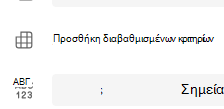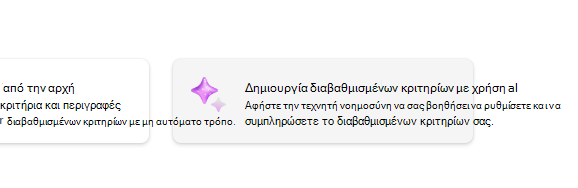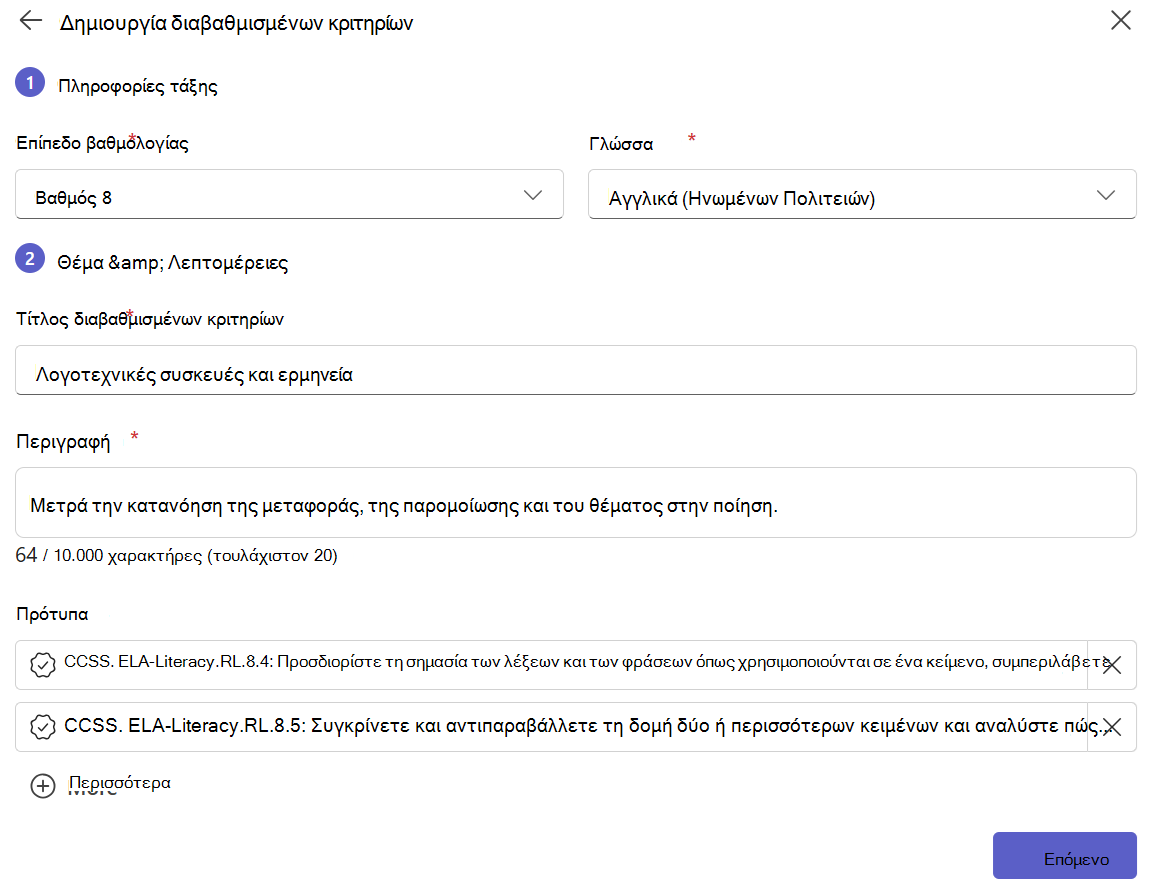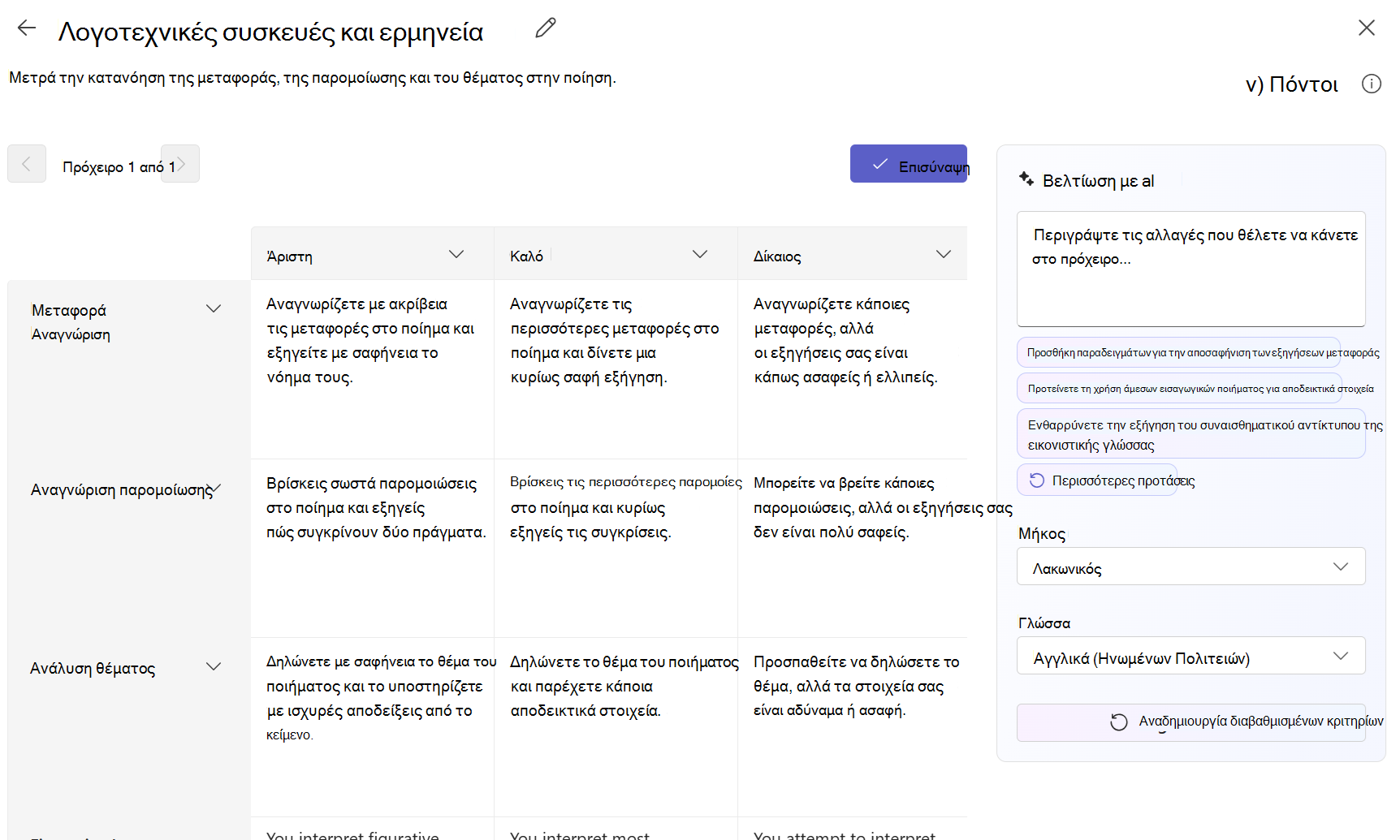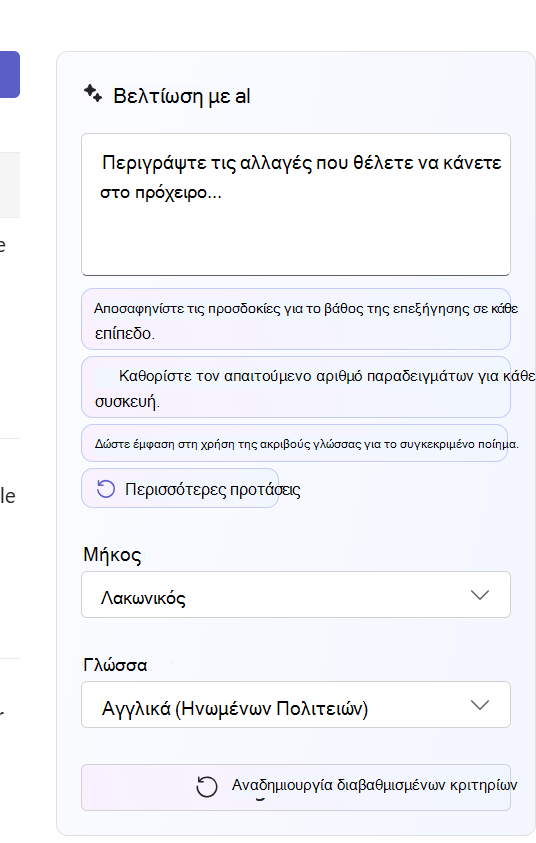Ενσωμάτωση της δυνατότητας δημιουργίας διαβαθμισμένων κριτηρίων κατά την ανάπτυξη αναθέσεων εργασιών στο Microsoft Teams Education. Αυτό το εργαλείο βοηθά στη δημιουργία ιδιαίτερα αποτελεσματικών διαβαθμίσεων βαθμολόγησης για συνεπή αξιολόγηση της εργασίας των σπουδαστών.
Για περισσότερες πληροφορίες σχετικά με τη διαχείριση κλίμακας διαβαθμίσεων, τη διαγραφή διαβαθμίσεων διαβαθμίσεων, τη βαθμολόγηση διαβαθμίσεων και την εκ νέου χρήση διαβαθμίσεων συμβουλευτείτε το άρθρο υποστήριξης Δημιουργία και διαχείριση βαθμολογιών στο Microsoft Teams.
Δημιουργία διαβαθμισμένων κριτηρίων AI
1. Μεταβείτε στην ομάδα της τάξης σας και επιλέξτε Αναθέσεις εργασιών.
2. Επιλέξτε Δημιουργία > ανάθεση εργασίας.
3. Επιλέξτε Προσθήκη διαβαθμισμένων > +Προσθήκη διαβαθμισμένων κριτηρίων. Αυτό θα ανοίξει το πρόγραμμα δημιουργίας διαβαθμισμένων κριτηρίων.
4. Επιλέξτε το κουμπί Δημιουργία AI Rubric .
Ρύθμιση Rubric
-
Επιλέξτε Επίπεδο βαθμολογίας και Γλώσσα. Το επίπεδο βαθμολογίας υποδεικνύει το επίπεδο για το οποίο θέλετε να στοχεύσετε τη κλίμακα διαβαθμισμένων κριτηρίων που δημιουργείται. Η γλώσσα σάς επιτρέπει να επιλέξετε τη γλώσσα εξόδου. Για την υποστηριζόμενη γλώσσα, ανατρέξτε στο θέμα Δημιουργία διαβαθμισμένων κριτηρίων: Συνήθεις ερωτήσεις για υπεύθυνη τεχνητή νοημοσύνη (AI)
-
Πληκτρολογήστε έναν τίτλο και μια περιγραφή. Τα δεδομένα που καταχωρούνται εδώ θα χρησιμοποιηθούν για την προτροπή του AI για περιεχόμενο, επομένως, όσο περισσότερες πληροφορίες καταχωρηθούν εδώ σχετικά με την ανάθεση εργασίας σας, το σύστημα τεχνητής νοημοσύνης είναι πιθανό να επιστρέψει αποτελέσματα που ταιριάζουν καλύτερα στην ανάθεση εργασίας σας.
-
Επιλέξτε ένα ή περισσότερα πρότυπα για να ευθυγραμμίσετε το επίπεδο διαβαθμισμένων κριτηρίων με τους ακαδημαϊκούς στόχους, όπως το Common Core ή τα κρατικά πρότυπα. Για να μάθετε περισσότερα σχετικά με τα υποστηριζόμενα πρότυπα, ανατρέξτε στο θέμα Προσθήκη εκπαιδευτικών προτύπων σε εργαλεία της Microsoft
Ρύθμιση Rubric
-
Επιλέξτε μια κλίμακα διαβαθμισμένωνκριτηρίων και εισαγάγετε κριτήρια για το τι θα υπολογιστεί το επίπεδο διαβαθμισμένων κριτηρίων. Οι πληροφορίες που εισάγετε εδώ θα λειτουργήσουν ως προτροπή για τη δυνατότητα τεχνητής νοημοσύνης να συντάξει μια κατάλληλη κλίμακα διαβαθμισμένων κριτηρίων για την ανάθεση εργασίας σας.
-
Στις επιλογές κλίμακας περιλαμβάνονται οι εξής:
-
Εξαιρετικός, καλός, δίκαιος, φτωχός
-
Υπέρβαση τυπικού, Πληροί τα τυπικά, Κάτω από το πρότυπο
-
Ναι, όχι
-
Προσαρμογή
Το Copilot θα προτείνει κατάλληλα κριτήρια με βάση την εγκατάσταση του Rubric. Επιλέξτε +Νέα κριτήρια κάθε φορά που θέλετε να προσθέσετε νέα κριτήρια για την αξιολόγηση του κριτηρίου διαβαθμισμένων κριτηρίων.
2. Επιλέξτε το κουμπί Δημιουργία διαβαθμισμένων κριτηρίων στην κάτω δεξιά γωνία.
Επεξεργασία διαβαθμισμένων κριτηρίων
Θα δημιουργηθεί η βάση διαβαθμισμένων κριτηρίων. Δεν θα εμφανίζονται πόντοι από προεπιλογή. Αυτή η δυνατότητα generative AI θα συμπληρώσει κάθε κελί της διαβαθμισμένων κριτηρίων με συνοπτικές, σαφείς, προσδοκίες για να ανταποκριθεί ο μαθητής για να λάβει βαθμό επιτυχίας.
Συμβουλές:
-
Μεταβείτε στην επάνω δεξιά γωνία για εναλλαγή στο διακόπτη Βαθμοί. Αυτό θα επιτρέψει τις σταθμισμένες ποσοστιαίες μονάδες βαθμολογίας για κάθε γραμμή στην περιοχή διαβαθμισμένων κριτηρίων.
-
Εάν επιλέξετε να προσθέσετε πόντους στο διαβαθμισμένων κριτηρίων σας, μπορείτε να εισαγάγετε διαφορετικά ποσοστά σε κάθε γραμμή για να σταθμίσετε ορισμένα κριτήρια πιο έντονα από άλλα. Βεβαιωθείτε ότι όλα τα ποσοστά είναι συνολικά 100. Για να επαναφέρετε ποσοστά, επιλέξτε Ομοιόμορφη αναδιανομή βαρών.
Προσαρμόστε τη ρύθμιση διαβαθμισμένων κριτηρίων εκτελώντας τις ακόλουθες ενέργειες:
-
Αναδιάταξη γραμμών: Τοποθετήστε το δείκτη του ποντικιού επάνω σε μια γραμμή και επιλέξτε το εικονίδιο
-
Επεξεργασία κεφαλίδων: Επιλέξτε το εικονίδιο κάτω βέλους (
-
Αντιγραφή κεφαλίδων: Οι κεφαλίδες στηλών γραμμών και κριτηρίων μπορούν να αναπαραχθούν επιλέγοντας το εικονίδιο κάτω βέλους (
-
Διαγραφή κεφαλίδων: Επιλέξτε το εικονίδιο κάτω βέλους (
-
Συμπληρώστε χρησιμοποιώντας το AI: Η πρώτη γενιά περιεχομένου τεχνητής νοημοσύνης για ένα διαβαθμισμένων κριτηρίων δεν είναι πάντα η καλύτερη. Επιλέξτε το εικονίδιο κάτω βέλους (
Βελτίωση με το AI
Χρησιμοποιήστε την επιλογή Βελτίωση με AI για να προσαρμόσετε περαιτέρω το διαβαθμισμό σας, όλες οι προτάσεις θα ισχύουν για το σύνολο των διαβαθμισμένων κριτηρίων
Μάθετε περισσότερα
Δημιουργία και διαχείριση βαθμολογιών στο Microsoft Teams
Γενιά rubric: Υπεύθυνες συνήθεις ερωτήσεις AI
Αντιμετώπιση προβλημάτων διαβαθμισμένων κριτηρίων τεχνητής νοημοσύνης